Nu kan du använda vissa modeller av smartklockan Watch utan att ha en egen iPhone. med watchOS 7 introducerar Apple funktionen Familjeinställning (även kallat Family Setup på engelska) som ska göra det enklare för de äldsta och yngsta användarna.
Med Familjeinställning kan du ansluta en Watch Series 4, Series 5, Series 6 och Watch SE till mobilnätet med hjälp av din iPhone, och därefter ge smartklockan till någon annan. Det krävs dock att Watch-modellen har 4G-stöd, så WiFi fungerar inte.
Med Familjeinställning kan dina familjemedlemmar dela med sig av hjälsorelaterad data och platsinformation, vilket är passande för just de åldersgrupper som funktionen riktar sig till. Alltså de riktigt gamla och yngsta användarna.
En stor fördel är att den så kallade värden för Watch-klockan kan få aviseringar från smartklockan exempelvis när barnet har nått träningen.
Familjeinställning kräver som ovan nämnt en Watch-modell med 4G-stöd. Det gör att användaren kan ta emot och skicka meddelanden, samt hantera samtal. För att skydda unga användare är det möjligt för föräldrar att ställa in begränsningar som låser smartklockan till att bara fungera med vissa kontakter
Det är enkelt att använda Familjeinställning – så här gör du:
- Sätt på dig smartklockan och sätt igång den (är den inte helt ny måste du fabriksåterställa den)
- Placera din Apple Watch nära en iPhone > Vänta tills du får instruktioner på telefonens skärm om att ställa in din smartklocka
- Följ hänvisningarna på skärmen för att ställa in smartklockan
- Ställ in en lösenkod för att låsa skärmen på smartklockan
- Välj en familjemedlem som ska använda smartklockan > Slå in lösenordet för Apple ID:et till användaren
- Aktivera funktionen Ask to Buy så att användaren inte gör köp utan din vetskap
- Aktivera både 4G-stödet och WiFi
- Nu kan du aktivera andra, mindre kritiskt viktiga funktioner som Siri, aktivitetsmätning, medicinskt ID och fotvisning
- Ställ in delade kontakter och skoltider
För en komplett beskrivning och genomgång med bilder besöker du Apples webbsajt här.



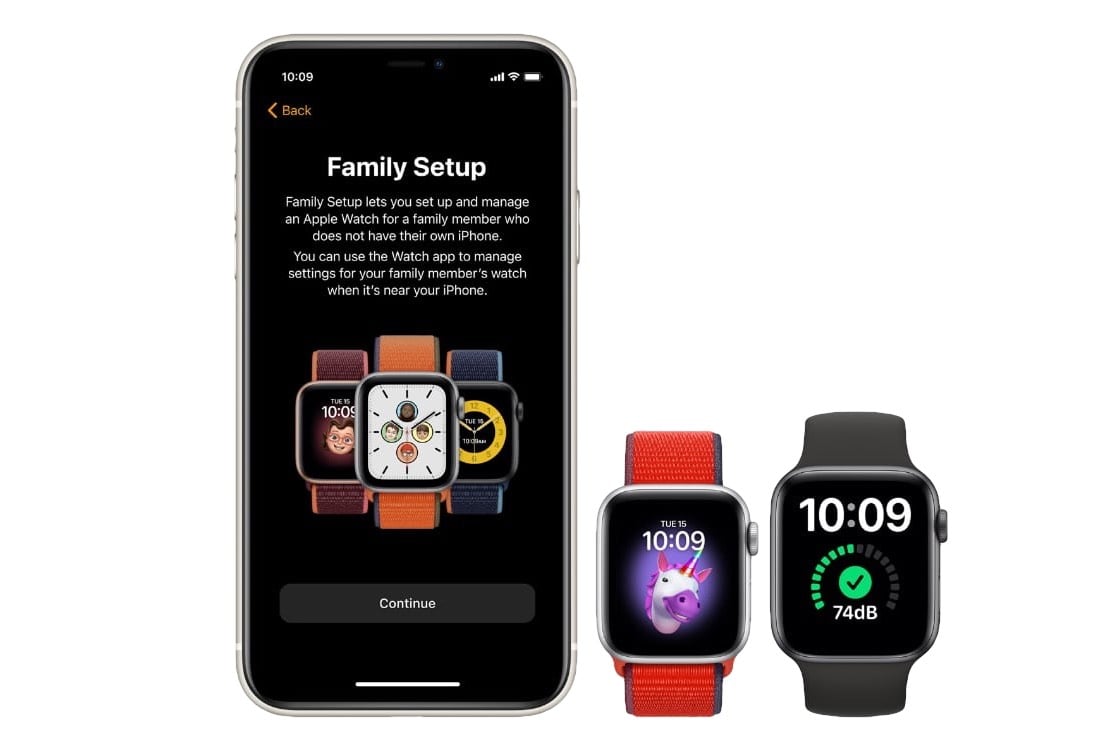









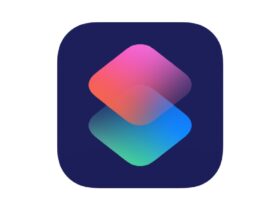

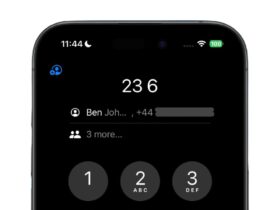

Lämna ett svar
Visa kommentarer